怎么关闭wps办公助手?wps办公助手怎么删除
如果是你不想让WPS办公助手在开机时启动;
1、右键点击右下角的WPS办公助手,选择设置;
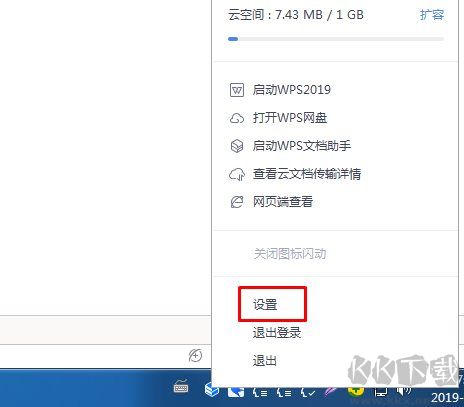
2、接下来在办公助手设置,开机自动运行办公助手这里,关闭掉。
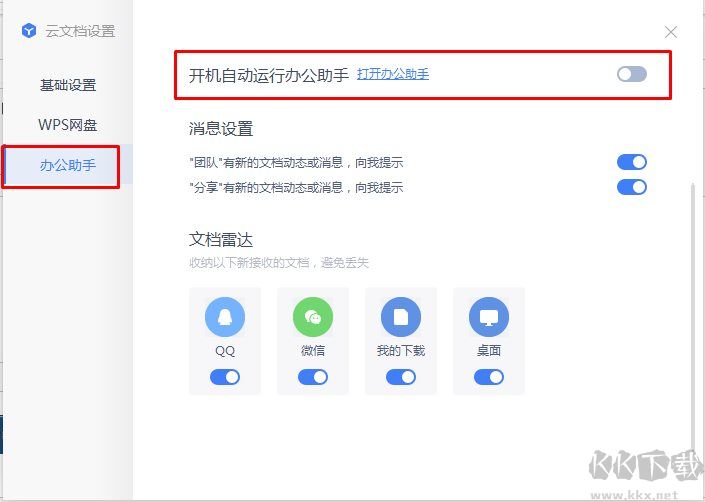
3、如果只是想退出,那么右键点击然后选择退出就可以了,当然,你也可以选择不登录,不登录也不会出现这个WPS助手的哦。
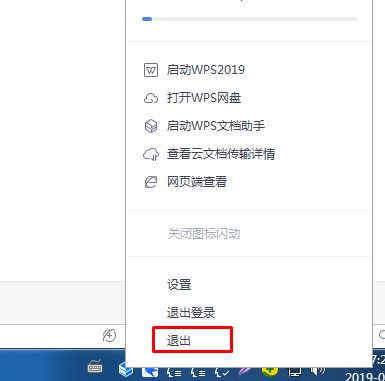
当然想要完全删除WPS办公助手现在是不可能的,因为是和WPS2019融合为一体的,不想用的话可以下载一些精简版,这样就不会有这个东西了。小编建议使用WPS专业版比较好一些。推荐:WPS2019专业版政府版
贵州高考多少分能考上宁波大学?2024年历史类554分 物理类467分
贵州高考多少分能考上宁波大学?据【高考录取网】大数据分析,宁波大学2024年在贵州历史类554分、物理类467分,2023年在贵州文科录取最低分为565分、理科录取最低分为468分,2022年在贵州文科...
2025-04-16 19:59:03福建考生472分左右能考上什么好公办本科大学? 2025年高考可以填报42所大学
福建考生472分左右能考上什么好公办本科大学?【高考录取网】为各位考生整理出最近三年,全国各个高校在福建的该分段录取名单,以下表格统计高校名单是在该分段上下浮动3分的具体数据,仅供各...
2025-04-16 19:52:53黑龙江高考多少分报考四川电子机械职业技术学院?2024年历史类最低226分 物理类录取分237分
黑龙江高考多少分报考四川电子机械职业技术学院?2025年想要报考四川电子机械职业技术学院的黑龙江考生请注意,通过【高考录取网】大数据分析:四川电子机械职业技术学院2024年在黑龙江历史类...
2025-04-16 19:24:06湖南高考536分可以录取那些公办本科高校?(附带近三年高考大学录取名单)
湖南高考536分可以录取那些公办本科高校?【高考录取网】为各位考生整理出最近三年,全国各个高校在湖南的该分段录取名单,以下表格统计高校名单是在该分段上下浮动3分的具体数据,仅供各位考...
2025-04-16 19:21:33贵州高考多少分能上河南地矿职业学院?2024年历史类投档线418分 物理类投档线287分
贵州高考多少分能上河南地矿职业学院?据【高考录取网】大数据分析,河南地矿职业学院2024年在贵州历史类投档线418分、物理类投档线287分,2023年在贵州录取最低分为分,2022年在贵州录取最低...
2025-04-16 18:40:14海南考生多少分能考上中山大学?附近三年最低院校投档线
海南考生多少分能考上中山大学?据【高考录取网】大数据分析,2024年在海南综合录取分734分,2023年在海南综合录取最低分为720分,2022年在海南综合录取最低分是720分,2025年想要报考中山大学...
2025-04-16 17:11:56重庆高考多少分报考西藏农牧学院?附2022-2024年最低录取分数线
重庆高考多少分报考西藏农牧学院?2025年想要报考西藏农牧学院的重庆考生请注意,通过【高考录取网】大数据分析:西藏农牧学院2024年在重庆历史类492分、物理类486分,2023年在重庆历史类录取...
2025-04-16 16:59:43浙江高考多少分能上周口职业技术学院?附2022-2024年最低录取分数线
浙江高考多少分能上周口职业技术学院?据【高考录取网】大数据分析,周口职业技术学院2024年在浙江综合录取分445分,2023年在浙江综合录取最低分为441分,2022年在浙江综合录取最低分是441分...
2025-04-16 16:41:27天津高考多少分能录取石家庄幼儿师范高等专科学校?附2022-2024年最低录取分数线
天津高考多少分能录取石家庄幼儿师范高等专科学校?据【高考录取网】大数据分析,石家庄幼儿师范高等专科学校2024年在天津综合录取分220分,2023年在天津综合录取最低分为243分,2022年在天津...
2025-04-16 16:36:07图文资讯
最新资讯
- 内蒙古高考534分可以录取那些公办本科高校?(附带近三年高考大学录取名单)
- 西藏高考多少分能考上电子科技大学中山学院?附2022-2024年最低录取分数线
- 河南高考多少分能录取浙江理工大学?2024年文科最低559分 理科最低567分
- 海南547分考生都可以填报哪些公办大学? 2024年一共12所大学录取
- 天津考生554分左右可以报考那些大学?(附带2022-2024年554录取大学名单)
- 黑龙江高考多少分报考四川电子机械职业技术学院?2024年历史类最低226分 物理类录取分237分
- 湖南高考536分可以录取那些公办本科高校?(附带近三年高考大学录取名单)
- 四川考生多少分能上重庆科技大学?附近三年最低院校投档线
- 广西高考多少分能考上长春大学旅游学院?2024年历史类投档线417分 物理类录取分389分
- 福建571分考生都可以填报哪些大学?(供2025年考生参考)
- 重庆高考多少分能录取厦门华天涉外职业技术学院?2024年历史类录取分265分 物理类297分
- 江西考生550分左右能考上什么好的本科大学? 2024年一共录取59所大学
- 广东高考多少分报考湖北恩施学院?2024年历史类投档线477分 物理类最低480分
- 江西高考512分可以录取那些高校?(供2025年考生参考)
- 海南590分考生可以报考哪些本科大学?(供2025届高三考生参考)













